Dayakan Penyulitan Cakera Penuh di Windows 10 Menggunakan Bitlocker
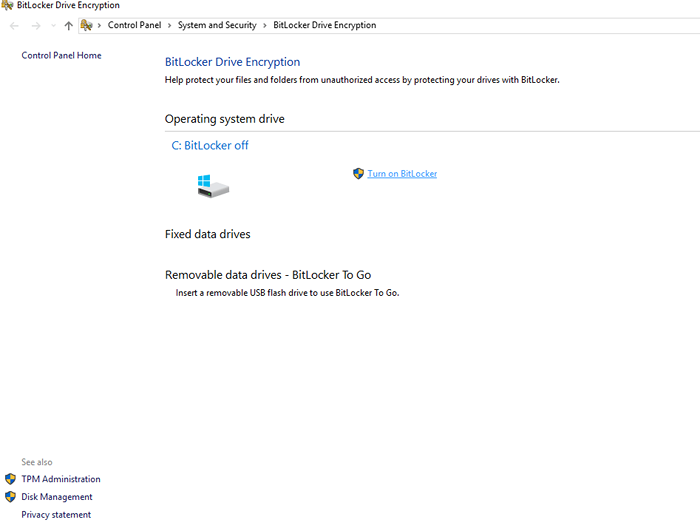
- 4351
- 66
- Don Will
Kami semua mahu menyimpan data kami yang disulitkan dan selamat. Tetapi tidak seperti Mac OS X, iOS, Android atau OS lain, Microsoft tidak menyediakan penyulitan percuma. Sebaliknya, ia mahu anda membayar untuk mendapatkan alat penyulitan gred perniagaan yang dipanggil Windows Bitlocker. Microsoft Bitlocker adalah perisian penyulitan yang datang pra dibundel dengan Windows 10 Pro dan versi yang lebih tinggi. Ia menawarkan ciri keselamatan seperti menyulitkan cakera anda, atau pemacu lain yang boleh ditanggalkan.
Hari ini kita akan melihat cara menggunakannya untuk menyulitkan cakera anda sepenuhnya.
Untuk kunci penyulitan, ia menggunakan sama ada kepingan data peribadi anda dari akaun Microsoft anda atau kata laluan akaun Microsoft anda atau boleh menjadi gabungan ganjil dari semua data ini dengan cara yang disulitkan selanjutnya.
Baca juga: Gunakan Veracrypt untuk menyulitkan fail anda di Windows PC
Sebelum anda memulakan mana -mana langkah, anda perlu yakin bahawa anda menjalankan Windows 10 Pro atau versi yang lebih tinggi. Untuk mengesahkan klik kanan ini pada 'PC ini 'Ikon di desktop anda dan klik sifat, dan lihat versi yang disebutkan.
Berikut adalah langkah bagaimana Dayakan penyulitan penuh di Windows 10:
Langkah 1:
Pergi ke Mula dan jenis 'Bitlocker' dan klik pada 'Urus Bitlocker'
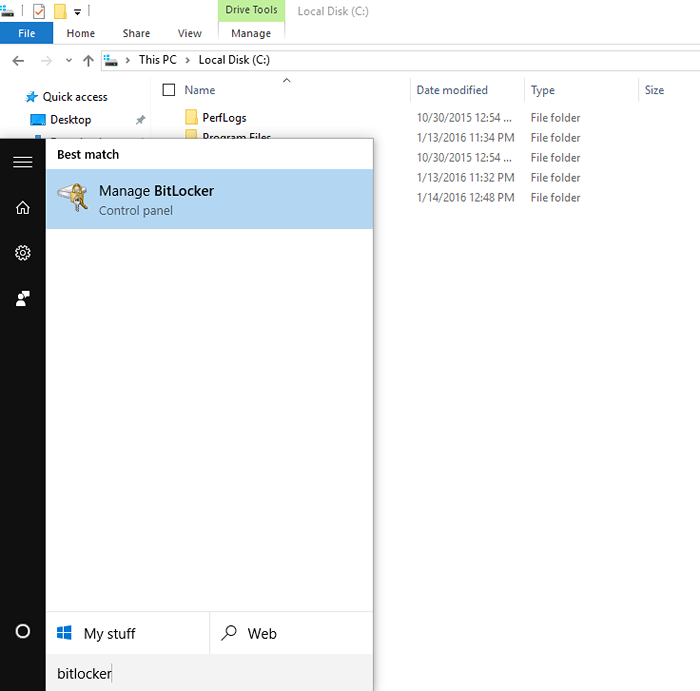 Memulakan bitlocker
Memulakan bitlocker Langkah 2:
Sebaik sahaja anda mengklik padanya, ia akan menunjukkan tetingkap Penyulitan Bitlocker Drive. Berdasarkan bilangan pemacu komputer anda mempunyai e.G C, D, E, F, anda perlu menghidupkannya untuk pemacu tersebut.
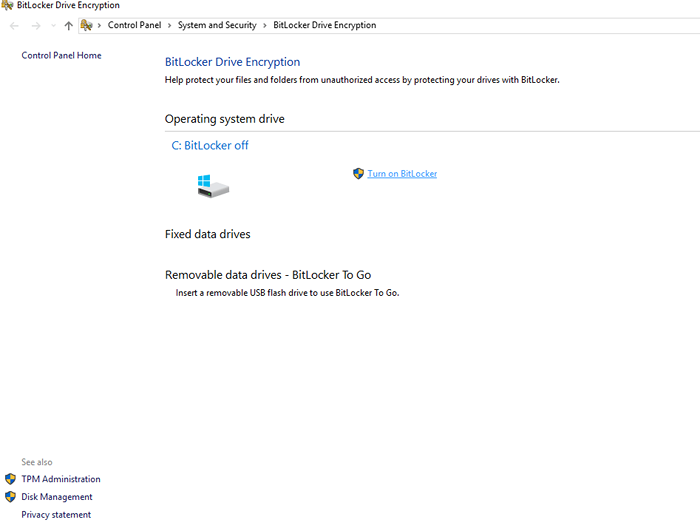 Tetingkap bitlocker
Tetingkap bitlocker Atau tidak ada cara lain untuk melakukan perkara yang sama.
Langkah 1: Pergi ke Mula> Tetapan dan cari 'Mengenai' dan anda akan mendapat hasil yang dipanggil 'Mengenai PC Anda'. Klik pada itu
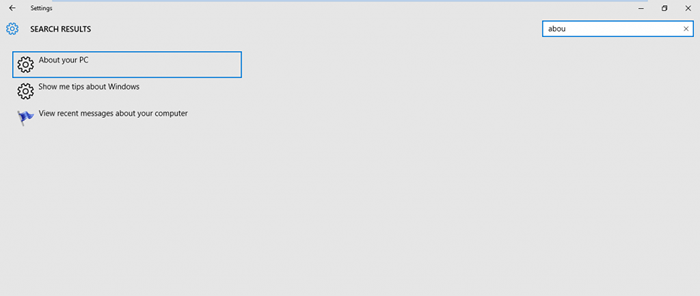 Cari dalam tetapan
Cari dalam tetapan Langkah 2: Setelah mengklik padanya, ia akan membawa anda ke halaman mengenai komputer anda. Di bahagian bawah anda akan melihat 'Tetapan Bitlocker'.
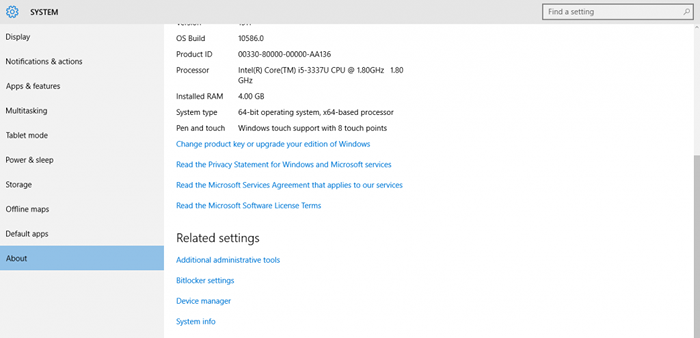 Mengenai halaman
Mengenai halaman Maka ia akan membawa anda ke tetingkap tetapan utama dan proses selebihnya sama seperti sebelumnya
Sekiranya pilihan ini hilang di sana, maka itu mungkin bermakna PC anda tidak menyokong penyulitan penuh.
Petua: Sekiranya anda tidak mempunyai Windows 10 Pro tetapi masih anda ingin mencuba BitLocker untuk menyulitkan pemacu yang boleh ditanggalkan, maka ada kaedah yang boleh anda ikuti tanpa merompak Windows 10 Pro. Anda perlu memasang VirtualBox atau perisian mesin maya yang lain. Muat turun Windows 10 Pro Menggunakan Pautan Microsoft Disyorkan https: // www.Microsoft.com/en-in/software-download/windows10 dan pasangkannya pada mesin maya anda. Kemudian sambungkan pemacu boleh tanggal anda ke OS tetamu, dan anda boleh menyulitkannya sekarang menggunakan kaedah di atas.
Terima kasih semua kerana membaca, nantikan lebih banyak lagi!
- « Temui Perlindungan Ancaman Lanjutan Windows Defender baru Microsoft
- Cara mencari slaid saiz terbesar di PowerPoint 16 »

